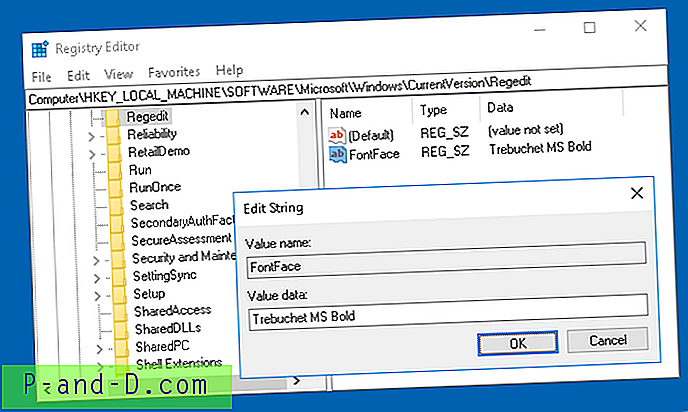Kon-Boot는 실제 암호를 몰라도 사용자 계정에 로그인하여 Windows에 액세스 할 수 있기 때문에 Windows 로그인 제한을 무시하는 가장 좋은 도구 일 것입니다. 사용자의 암호를 해독하거나 재설정 할 필요가 없으므로 시간을 절약 할 수 있으며 사용자의 의심을 유발하지 않습니다. 무료 및 유료 두 가지 버전의 Kon-Boot가 있습니다. Kon-Boot의 무료 버전은 실제로 디스크에 구울 ISO 이미지와 플로피 용 IMG 파일과 함께 제공되는 구 버전입니다. 고급 사용자는 ISO 이미지 파일에서 부팅 가능한 라이브 USB 드라이브를 만들 수 있지만 불행히도 Kon-Boot에서는 작동하지 않습니다.

7-Zip 또는 PowerArchiver와 같은 지원되는 아카이버로 Kon-Boot ISO 파일을 열면 Bootable_1.44M.img라는 파일이있는 [BOOT] 폴더가 나타납니다. 이것은 Kon-Boot의 제작자가 부팅 가능한 플로피에서 부팅 가능한 CD ISO 이미지를 만들었 음을 의미합니다. 부팅 가능한 Kon Boot USB를 만들려면 ISO 파일 대신 플로피 이미지를 사용해야합니다. 다음은 Kon Boot USB를 만드는 6 가지 방법이며 아래 방법 중 하나가 적합 할 것입니다. 1. UNetbootin
부팅 가능한 USB 드라이브를 만드는 데 도움이되는 많은 도구가 있지만 UNetbootin은 ISO가 아닌 플로피 이미지를 지원하는 유일한 도구입니다. 먼저 Kon-Boot를 설치하려는 USB 플래시 드라이브를 넣고 FAT32 파일 시스템으로 포맷하십시오. 그런 다음 아래 링크에서 UNetbootin을 다운로드하여 실행하십시오. Diskimage 라디오 버튼을 선택하고 드롭 다운 메뉴를 클릭 한 다음 Floppy를 선택하십시오.
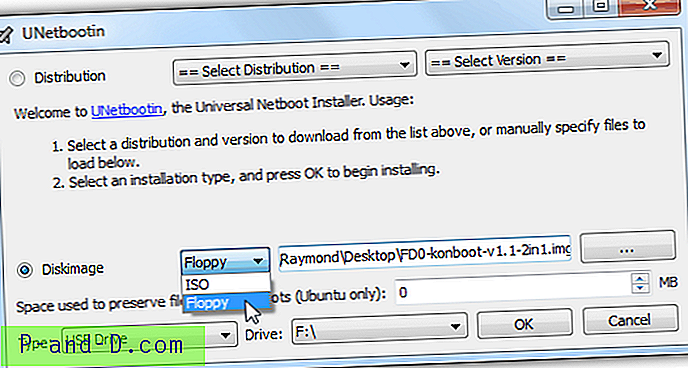
그런 다음 FD0-konbootv1.1-2in1.img 인 Kon-Boot 플로피 디스크 이미지를 찾습니다. USB 플래시 드라이브의 드라이브 문자를 확인하고 확인 버튼을 클릭하십시오. Unetbootin은 이제 파일 복사를 시작한 다음 Syslinux 부트 로더를 USB 드라이브에 설치합니다. 컴퓨터를 다시 시작하고 USB 플래시 드라이브로 부팅하십시오. 올바르게 설정하면 10 초 카운트 다운이있는 UNetbootin 화면에 목록에서 기본값을 선택해야합니다.
UNetbootin 다운로드
2. Unetbootin에 대한 수정 된 Syslinux.cfg
첫 번째 방법이 실패하면 수정 된 버전의 syslinux.cfg 및 chain.c32 파일을 다운로드하여 USB 드라이브에 복사하여 이전에 Unetbootin에서 만든 파일을 덮어 쓸 수 있습니다. IronGeek는 여러 하드 드라이브가있는 특정 컴퓨터에서 Kon-Boot가 Unetbootin이 만든 USB로 부팅 할 때 첫 번째 하드 드라이브를 대신한다는 것을 발견했습니다. 따라서 syslinux 구성 파일을 수정하여 Kon-Boot를 먼저로드 한 다음 다른 하드 드라이브로 부팅을 시도 할 수 있습니다.
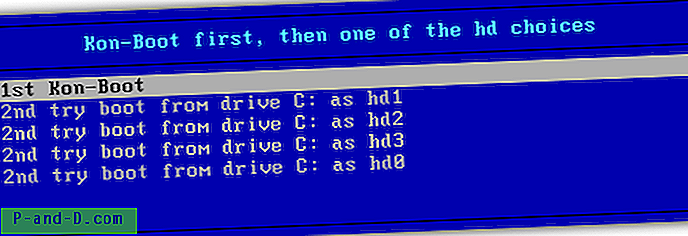
이 구성으로 선택할 수있는 몇 가지 선택 사항이 있습니다. 먼저“1st Kon-Boot”옵션을 선택하고 Kon-Boot를로드해야합니다. 그런 다음 메뉴로 돌아갑니다. 이번에는 두 번째 옵션을 선택하고 작동하지 않으면 세 번째, 네 번째 및 다섯 번째 등을 시도하십시오.
수정 된 Syslinux.cfg 다운로드
3. 범용 USB 설치 프로그램
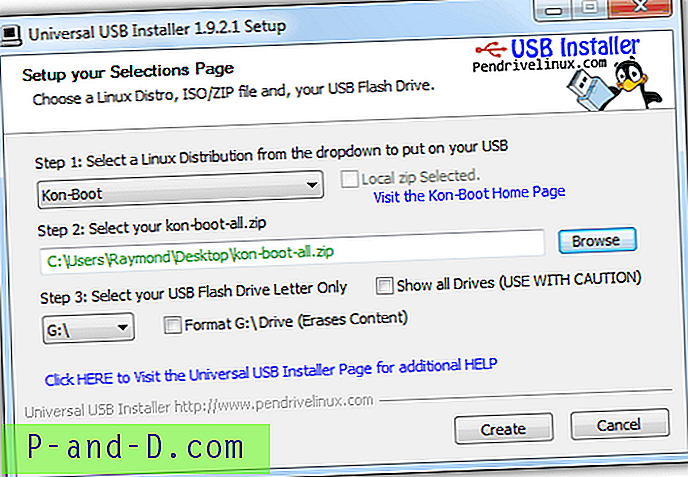
Universal USB Installer는 3 단계 만 거치면 번거 로움없이 USB 버전의 Kon-Boot를 만들 수있는 또 다른 쉬운 도구입니다. 1 단계에서는 목록 맨 아래에있는 Kon-Boot를 선택해야합니다. Kon-Boot의 무료 버전을 다운로드하지 않은 경우“zip 다운로드”확인란을 선택하면 기본 웹 브라우저가 자동으로 다운로드 페이지와 함께 실행됩니다. 다운로드가 끝나면 찾아보기 버튼을 클릭하여 kon-boot-all.zip 파일을 찾으십시오. 마지막으로 USB 플래시 드라이브를 선택하고 확인 창에서 생성 버튼을 클릭 한 다음 예를 클릭하십시오.
범용 USB 설치 프로그램 다운로드
1 2 다음› 모두보기